近期固态硬盘的价格持续走低,不少用户为了提升笔记本电脑的配置而购买了固态硬盘。但买了固态硬盘后,我担心更换固态硬盘后需要重新安装原来的系统。那么,有什么办法可以保留原来的系统呢?让小编为大家带来笔记本更换固态硬盘迁移系统教程。
加装/升级固态硬盘的几种情况:
第一种情况是笔记本只有一个硬盘位。例如,一些比较老的产品只有1个机械硬盘托架,而近几年的一些超轻薄产品可能只有1个M.2固态硬盘托架。这些产品正在被替换或升级。使用固态硬盘时,只能将原来的硬盘拆下来更换。
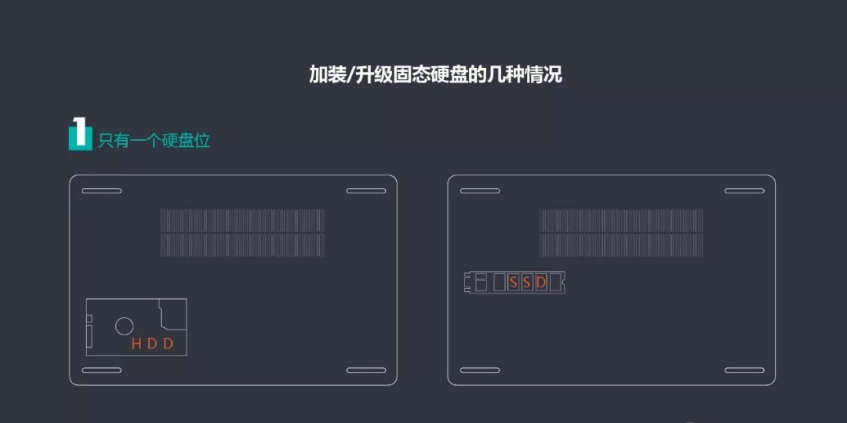
第二种情况是笔记本有2个或以上硬盘插槽,但都被占用,没有一个是空闲的。比如近年来很多笔记本都标配了128GM.2固态硬盘和1T机械硬盘。如果你想升级更大容量或者更快的SSD,只能把原来的SSD拆掉。
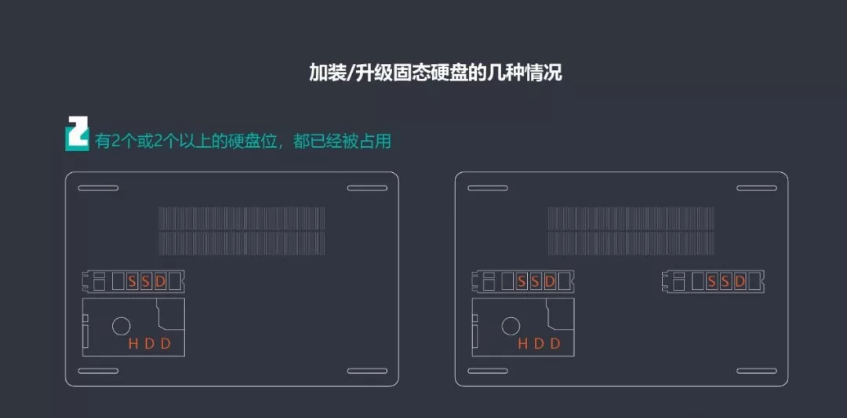
第三种情况,笔记本电脑有2个或更多硬盘托架,并且有空闲插槽。比如,有些产品虽然只标配机械硬盘,但是却预留了M.2固态硬盘插槽,我们可以直接安装。有些老笔记本虽然没有固态硬盘插槽,但是却有光驱,我们可以把光驱拆下来。在光驱托架中安装固态驱动器托架。
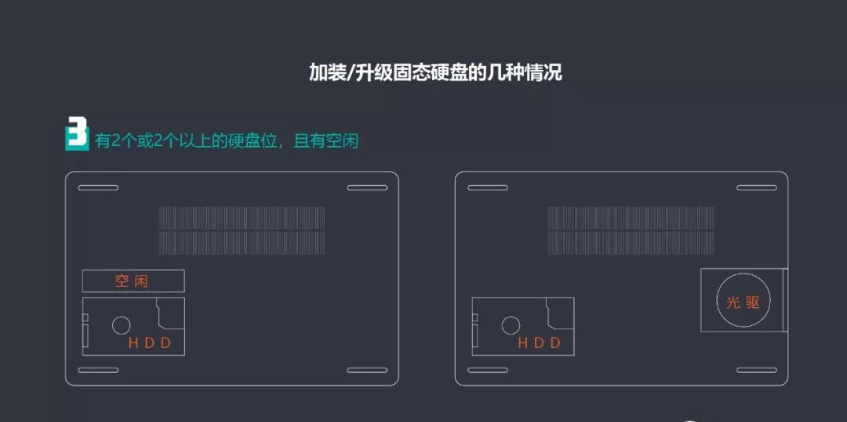
通过上面的理解,我们可以看出,第三种情况是最简单的。安装完新的固态硬盘后,我们可以直接通过软件将系统迁移到新的硬盘上,但是第一种和第二种情况我们经常要卸下原来的系统盘,那么我们可以直接重新安装吗?
事实上,在第一种情况下,只有一个硬盘驱动器托架。我们可以购买移动硬盘盒或者转接线,将新的固态硬盘连接到USB接口进行系统迁移,然后拆卸更换原来的硬盘。
对于第二种情况,有多个硬盘槽位但没有一个空闲的,我们也可以使用硬盘盒进行迁移。另外,我们还可以通过二次迁移来解决问题,即将旧固态硬盘的中间系统转移到机械硬盘上。然后将其从机械硬盘转移到新的固态硬盘上。当然,如果系统重做的话,就不会有这样的并发症了。让我们举个例子。首先,我们来看一下系统迁移。
系统迁移
1.首先下载并安装系统迁移软件。有些固态硬盘会附带迁移软件,但只适用于自家产品。我们使用第三方的“分区助手”软件,您可以从官网下载该软件。您也可以通过安装大师制作的USB启动盘来获取此软件,也可以重新安装系统。
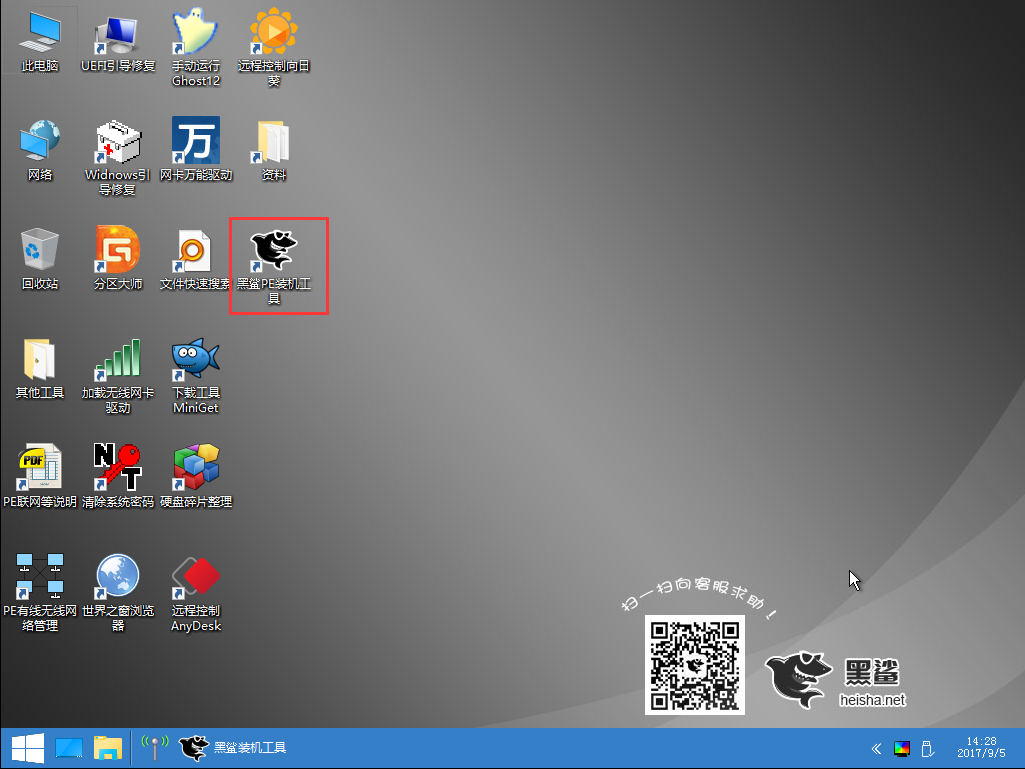
2、首先清理系统盘(C盘),删除无用的文件,卸载一些无用的软件,将冷数据转移到其他盘符。目的是给系统盘瘦身。所谓系统迁移简单来说就是将整个系统盘(C盘)复制到新的SDD上。当然,这绝对不是简单的复制。否则,我们只需复制和粘贴即可,无需费心。迁移了。所以最起码C盘的文件大小要小于新固态硬盘的容量。 128G的固态硬盘不可能写入200G的文件。
安装或连接新的固态硬盘后,我在计算机中看不到驱动器盘符,因为它尚未初始化。我们无需任何操作就可以在磁盘管理中看到新硬盘。直接打开分区助手就可以看到我们新安装的固态硬盘了。
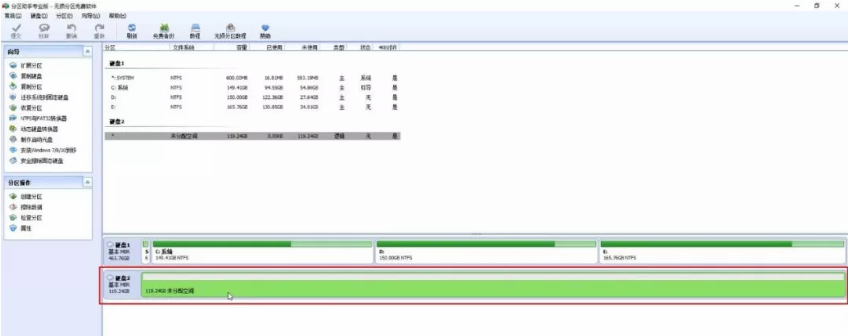
3、点击左侧向导中的“迁移系统到SSD”,按照提示选择迁移目标磁盘,即新安装的SSD,点击“下一步”,调整分区大小。由于我们安装的是128G SSD,所以直接使用。整个空间作为系统盘,不再分区。
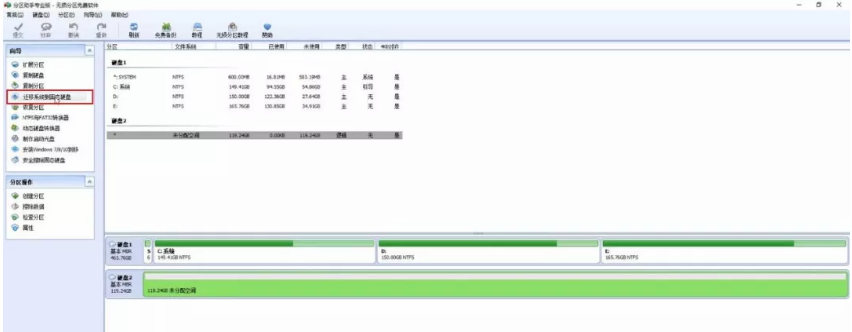
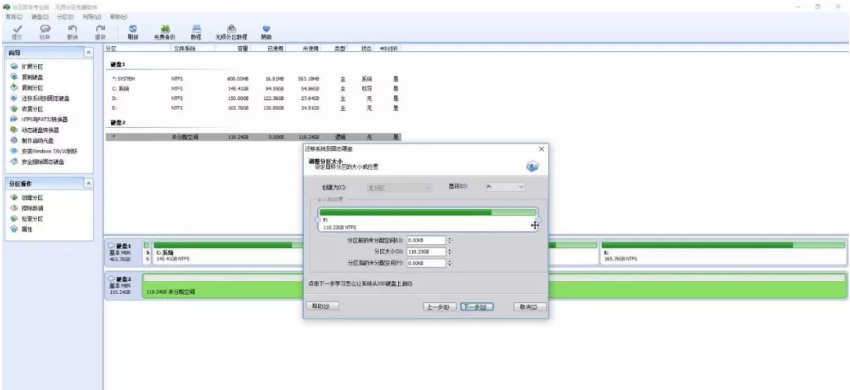
4. 单击“下一步”,您可以在此处看到注释。意味着完成迁移后,一般我们可以在BIOS中将新安装的固态设置为启动盘。但是,即使启动选项发生更改,少数机器仍会从旧硬盘启动。这种情况,我们可以先把旧硬盘拆下来,让机器从新硬盘启动一次或几次,然后再更换旧硬盘。
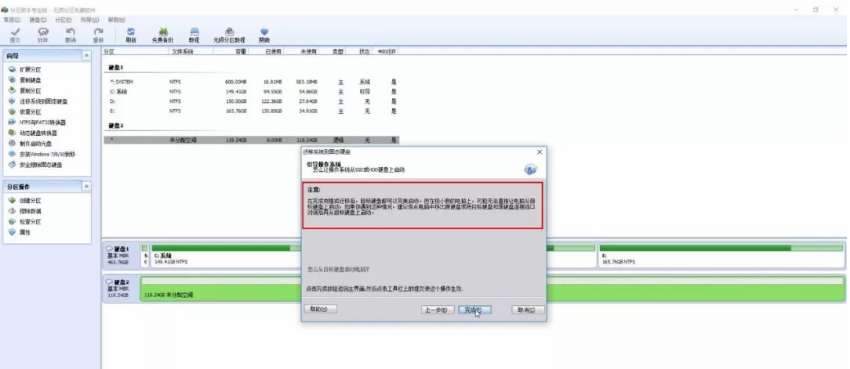
5. 单击“完成”。可以看到新的硬盘已经从未分配变为系统了,但是此时系统迁移还没有完成。注意软件的左上角。您需要点击“提交”来完成操作。当然,您也可以单击“放弃”或“取消”来重做操作。确认一切正确,单击“提交”,然后按照提示操作。然后电脑会自动重启,真正进入系统迁移过程。等待一段时间后,迁移完成后计算机会自动重启。由于启动项没有改变,计算机仍然会从旧硬盘启动。只需手动重启并在BIOS中更改启动盘即可。
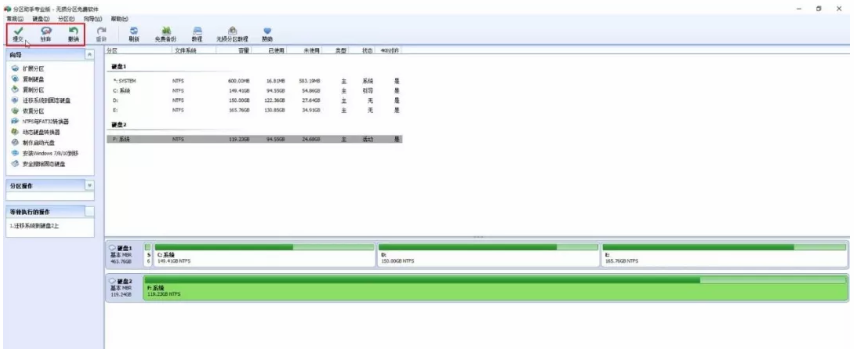
6、如果还是从旧硬盘启动,可以按照刚才提到的方法拆下旧硬盘,从新硬盘启动几次,然后更换旧硬盘。旧硬盘上的系统仍然存在。您可以删除它或保留它。我建议保留它。如果新硬盘或系统出现问题,您仍然可以从旧硬盘启动。
另外,关于第二次迁移,我一开始就提到了第二种情况,就是把系统从旧固态转移到旧机器上,再从旧机器转移到新固态上。从旧固态转移到旧机时,请注意提前清除旧机中的一个盘符,在分区助手中将分区删除到未分配空间,然后将系统转移到该空间。如果不创建未分配空间,直接转移到现有分区,分区助手会格式化整个机械硬盘,所有数据都会丢失。一定要注意这一点,相关操作时分区助手也会给出提示。
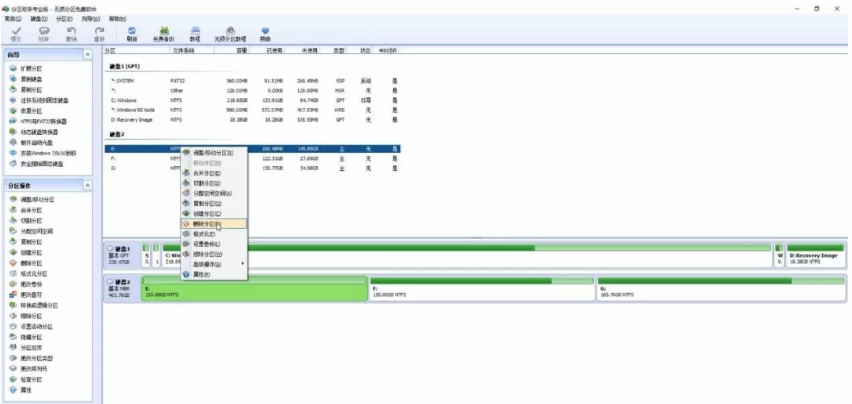
关于系统迁移,您可能还有两个疑问。一是是否4K对齐。经过多次迁移经历,迁移后已经4K对齐了。如果不确定,可以下载一个软件自行检查。
以上就是小编带来的笔记本更换固态硬盘迁移系统教程。笔记本更换固态硬盘后,如果不想重装系统,可以通过U盘分区助手进行系统迁移。需要重装系统的用户也可以直接通过U盘重装。